Not: En güncel yardım içeriklerini, mümkün olduğunca hızlı biçimde kendi dilinizde size sunmak için çalışıyoruz. Bu sayfanın çevirisi otomasyon aracılığıyla yapılmıştır ve bu nedenle hatalı veya yanlış dil bilgisi kullanımları içerebilir. Amacımız, bu içeriğin sizin için faydalı olabilmesini sağlamaktır. Buradaki bilgilerin faydalı olup olmadığını bu sayfanın sonunda bize bildirebilir misiniz? Kolayca başvurabilmek için İngilizce makaleye buradan ulaşabilirsiniz.
Skype Kurumsal kulaklık, mikrofon, hoparlör ve kamera gibi ses ve görüntü cihazlarınızı otomatik olarak algılar. Arama yapmadan önce, bilgisayarınıza bir ses cihazı bağlanmalıdır. Toplantıya katılmadan önce veya arama yapmadan önce her şeyin ayarlandığından emin olmak için ses ve video cihazlarınızı denetlemenizi şiddetle öneririz.

Önemli: Yöneticiniz , Skype Kurumsal 'i ayarlarken, Skype Kurumsal kullanarak kimlerin iletişim kuracaklarını belirler. Varsayılan olarak, işletmenizdeki diğer Skype Kurumsal kullanıcılarıyla iletişim kurabilirsiniz. Ancak, kurulumunuza bağlı olarak Skype Kurumsal'ı farklı bir işletmedeki kişilerle veya diğer Skype kullanıcılarıyla iletişim kurmak için kullanamayabilirsiniz. Sorularınız için yöneticinizle iletişime geçin.
Skype Kurumsal’ı kullanarak bir kişiyi aramak için ilgili kişiyi ve ardından telefon düğmesini seçin. Daha sonra aşağıdaki arama seçeneklerden birini belirleyin:
İş: Kişiyi iş telefonundan aramak için
Yeni Numara...: Kişiyi aramak için farklı numara girmek amacıyla kullanınSkype Kurumsal
Skype araması: Kişiyi Skype Kurumsal’da aramak için kullanın
Sesli mesaj: kişinin sesli mesaj kutusunu aramak için
Arama bağlandıktan sonra pencerenin alt kısmındaki mikrofon düğmesini kullanarak sesinizi kapatabilir/açabilir 

Uygun olan diğer arama denetimlerini kullanın:
Aşağıdaki seçenekler için Arama Denetimleri düğmesini 
-
Bekletme
-
Başka bir numaraya veya kişiye iletme.
-
Farklı bir cihaza geçiş yapmak için Cihazlar.
-
Sesli mesajınızı ararken otomatik telefon sistemiyle etkileşim kurmak (kod girmek gibi) veya ofis resepsiyonunu ararken seçim yapmak için Sayısal tuş takımı.
-
Sesi ayarlamak için Hoparlör ses düzeyi. Hoparlör ses düzeyini ayarlamak için işaretçiyi yukarı ve aşağı kaydırın veya sesi kapatmak için ses düzeyi denetiminin üst kısmındaki hoparlör simgesini seçin.
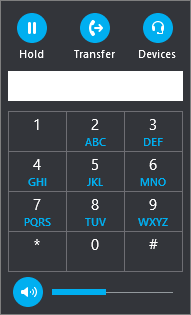
aramasına görüntü eklemek için Skype KurumsalGörüntü düğmesini seçin.
aramasına anlık ileti eklemek için Skype KurumsalAnlık İleti düğmesini seçin.
Diğer kişileri aramaya katılmaya davet etmek için Katılımcılar düğmesini seçin.
Tuş takımını kullanma
Skype Kurumsal hesabınız Kurumsal Ses için etkinleştirilmişse, bir telefon numarasını Skype Kurumsal içinden aramak için tuş takımını kullanabilirsiniz.
Not: Sayısal tuş takımını görmemeniz, kuruluşunuzun doğru lisanslara sahip olmadığı anlamına gelir. Hangi lisansların gerekli olduğunu denetlemek Için, teknik destek ekibinizde Skype Kurumsal ve Microsoft ekipleri eklentisi lisanslama'i görüntülenmelidir.
-
Ana Skype Kurumsal ekranında, Tuş Takımı sekmesine tıklayın.
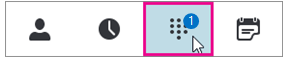
Tuş Takımı hemen alt kısmında görünür.
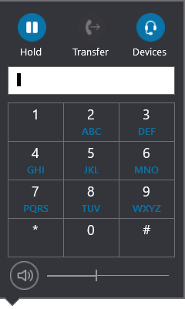
-
Telefon numarası girmek için aşağıdakilerden birini yapın:
-
Tuş takımında sayı düğmelerini seçin.
-
Numarayı klavyenizden girin.
-
Panoya zaten kopyaladıysanız, numarayı yapıştırın.
-
-
Ara’yı seçin.
Arama bağlandıktan sonra, pencerenin altındaki mikrofon düğmesini kullanarak kendi sesinizi kapatabilir/açabilir ve aramayı bitirmek için de ahize düğmesini kullanabilirsiniz.
Arama alma
Bir kişi sizi aradığında, ekranınızda bir bildirim görüntülenir. Aramayı yanıtlamak için bu bildirimi seçin.
Aramayı kabul etmek istemiyorsanız aramayı yok saymak ve sesli mesaja yönlendirmek için (mevcutsa) Reddet’i seçin.
Ayrıca Bkz
Skype Kurumsal konferans araması başlatma
Skype Kurumsal görüntülü araması yapma ve alma











